-

- wps表格怎么添加二级下拉菜单-wps表格添加下拉菜单的操作步骤
- 1、打开表格文件,输入需要设置为下拉列表的各项文字。选择菜单栏的公式,在属性栏点击指定按钮。2、根据自己的情况选择合适的创建方式,这里选择勾选首行,其他去掉勾选。3、找到放置下拉列表的单元格列选中,选择菜单栏数据选项,属性栏点击有效性。4、将有效条件允许设置为序列,来源设为第一行的,拖动鼠标选中就好,这里表示的也是一级下拉列表的内容,点击确定。5、再选中放置二级下拉列表的单元格,点击属性栏上的有效性。6、同样将允许的条件设置为序列,来源设置为=INDIRECT(G1),点击确定,这里的G1就是一
- 办公软件 . 软件教程 4356 2024-03-27 12:11:42
-

- wps设置演示动画序列的操作步骤
- 1、打开一个wps演示文稿。2、选择自己要进行动画排序的一张幻灯片,点击【动画】—【自定义动画】。3、选择演示中自己想要进行动画排序的要素,然后点击软件右方的【添加效果】并进行效果的设定,如进入方式、强调形式、退出方式以及动作路径。4、对需排序的要素进行逐个添加后,就可以看到要素左上方会出现一个阿拉伯数字,数字按照添加效果的先后顺序进行排序,即动画的播出顺序。5、若想对动画的序列进行重新排序,你可以选中软件右方自定义动画窗口中的一个要素,根据右下方的【重新排序】的向上和向下箭头进行排序。比如,选
- 办公软件 . 软件教程 1846 2024-03-27 12:10:51
-
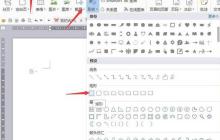
- wps设计创意的love贴纸海报的详细步骤
- 1、新建wps文档,点击【插入】【形状】【矩形】。2、绘制一个矩形框,将【填充】【轮廓】均设置成无填充,选中矩形,鼠标右键【添加文字】。3、文字设成【华文仿宋】【100】【黑色】【加粗】。4、按住Ctrl移动字母,复制多个,并编辑相应的字母,通过顶部的半圆可以旋转角度进行排版。5、点击【插入】【形状】【爱心形】。6、将爱心的【填充】【轮廓】均设置成红色。7、按住Ctrl移动爱心,复制多个爱心,放置相应位置,继续插入一个矩形,将【填充】【轮廓】均设置成肉色,环绕方式是【衬于文字下方】。8、截图保存
- 办公软件 . 软件教程 1446 2024-03-27 12:06:39
-
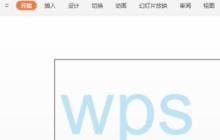
- wps文本怎样设为右领章弯曲效果_wps文本设置右领章弯曲效果的步骤一览
- 1、打开wps演示文稿内容。2、选中文本框,并点击右侧【对象属性】按钮。3、点击【文本选项】。4、下拉到底部,点击【转换】选项。5、在【转换】中,点击【右领章】转换弯曲效果即可。6、此时,字体排列效果为【右领章】转换弯曲效果。
- 办公软件 . 软件教程 1416 2024-03-27 12:00:51
-
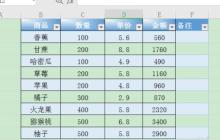
- wps表格怎么用Alt键插入下拉列表_wps表格用Alt键插入下拉列表的步骤教程
- 1、打开wps表格。2、鼠标点击需要插入下拉列表的单元格。3、按Alt+↓直接显示下拉列表。4、点击需要输入对应的文本即可。5、或者是首先选中需要添加下拉列表的表格区域。6、点击数据下的插入下拉列表。7、从单元格选择对应的数据即可。8、点击下拉列表按钮,即可显示下拉内容。
- 办公软件 . 软件教程 983 2024-03-27 12:00:42
-
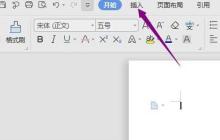
- wps2019图片进行垂直翻转的操作步骤
- 1、打开wps文字,点击插入。2、点击图片。3、点击本地图片。4、点击选中一张图片,点击打开。5、点击旋转,点击垂直翻转。6、结果如图,这样便将图片进行了垂直翻转。
- 办公软件 . 软件教程 1469 2024-03-27 11:56:48
-
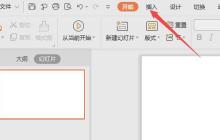
- wps制作连续循环图的详细步骤
- 1、打开wps演示,点击插入。2、点击智能图形。3、点击循环。4、点击连续循环。5、点击确定。在文本中输入相关内容。6、结果如图所示,这样便完成了连续循环图的制作。
- 办公软件 . 软件教程 1061 2024-03-27 11:51:47
-

- wps使用列表框控件的操作步骤
- 1、打开wps,在表格中创建一个简单的表格,在单元格中的输入数据,比如分类表。2、鼠标左键单击【开发工具】,选择【列表框】图标。3、鼠标左键,把列表框控件拖放到表格的单元格中。4、鼠标左键选择列表框控件,并单击右键菜单中【列表框对象】下的【编辑】。5、表格的单元格中输入列表的数据。6、左键选择列表框空间,单击【控件属性】按钮。7、在列表框的控件属性表中,选择列表数据范围。8、最后,根据表格的数据单元格隐藏,退出【设计模式】,这样就可以使用创建好的列表框了,通过鼠标选择。
- 办公软件 . 软件教程 3349 2024-03-27 11:50:46
-

- wps随意绘制曲线的操作内容
- 1、打开wps,进入其主界面。2、点击wps的插入菜单。3、在出现的工具栏中点击形状。4、在线段中点击自由曲线,选中它。5、鼠标变成铅笔形状,在空白页面用鼠标绘制一条任意曲线。6、点击轮廓,选择3磅的线型。7、点击轮廓,在主题颜色中选取合适的颜色。8、这样就在wps中绘制了一条自由曲线。
- 办公软件 . 软件教程 3390 2024-03-27 11:46:47
-
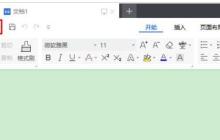
- WPS 2019关闭拼写检查操作过程
- 1、首先,双击桌面图标,启动WPS2019。然后,在WPS2019中新建一个文档。2、打开新文档的主界面以后,点击左上角的【文件】菜单。3、然后,在弹出的菜单中点击【选项】。4、打开选项窗口之后,点击切换到【拼写检查】。5、然后,在右侧取消【输入时拼写检查】和【总提出更正建议】的勾选。6、最后,点击【确定】关闭选项窗口。至此,一切就大功告成了。
- 办公软件 . 软件教程 1521 2024-03-27 11:30:48
-
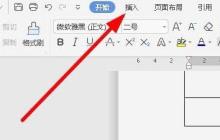
- wps2019文件怎样插入约等于特殊符号_插入约等于特殊符号的操作方法
- 1、在打开的wps2019软件主界面,点击菜单栏中的【插入】菜单。2、在打开的插入工具栏上,找到【符号】的图标。3、在弹出的符号下拉菜单中,点击【其它符号】菜单项。4、这时就会弹出wps2019的符号窗口,在窗口中点击【数学运算符】菜单项。5、在打开的数学运算符窗口中,点击【约等于】按钮,最后点击确定按钮。6、这时就可以在wps2019的编辑区域看到插入的约等于符号了。
- 办公软件 . 软件教程 883 2024-03-27 11:26:56
-
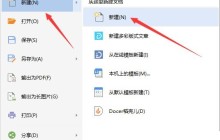
- wps绘制公司机构组织结构图的操作方法
- 1、打开wps,新建1个文档。2、在主菜单点击【插入】,点击【SmartArt】。3、在【选择SmartArt图形】中选择组织机构图,点击确定。4、组织结构图插入文档之后,根据自己的需求可以添加项目。在【设计】菜单里面点击【添加项目】,进行添加。5、添加项目之后,组织机构图框架就完成了。6、然后在图片框里添加文字,组织机构图就算完成了。
- 办公软件 . 软件教程 3248 2024-03-27 11:21:45
-
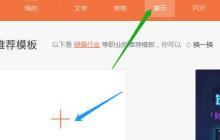
- wps绘制作物理题作用力的图形的操作步骤
- 1、打开wps。2、单击演示,新建空白文档(幻灯片)。3、输入标题,设置字颜色和填充底纹,新建幻灯片。4、单击插入菜单→形状→直角三角形,在编辑区绘制三角形。5、形状中选椭圆,在编辑区三角形处绘制一个圆,按Ctrl键复制一个圆。6、绘制流程图中可选流程图,即圆角矩形,并进行旋转。改图形颜色。
- 办公软件 . 软件教程 1185 2024-03-27 11:11:54
-
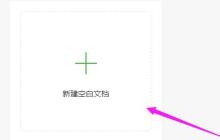
- wps2019表格怎样合并后启用所有数据连接_并后启用所有数据连接的操作方法
- 1、打开wps2019表格。2、进入到wps2019表格界面,如图。3、在【文件】左侧这里,【三灰色线】点触下,如图。4、之后,在【选项】这里按开下下,如图。5、之后打开【外部内容】,如图。6、这个默认设置的是【提示用户连接的相关信息】,如图。7、我们就可以将【提示用户连接的相关信息】改变,设为【启用所有数据连接】,如图。
- 办公软件 . 软件教程 843 2024-03-27 11:06:55
-
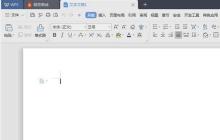
- wps绘制泪滴形状的操作步骤
- 1、打开wps文字,进入编辑界面中。2、点击wps文字的插入菜单。3、在wps文字的工具栏中点击形状。4、在基本形状中找到并点击泪滴形。5、按住鼠标左键不放,在编辑区拖动,绘制出一个泪滴形。6、在样式中点击一种需要的样式。7、用这样的方法,我们就可以在wps文字中绘制一个泪滴形。
- 办公软件 . 软件教程 1488 2024-03-27 11:06:46

PHP讨论组
组员:3305人话题:1500
PHP一种被广泛应用的开放源代码的多用途脚本语言,和其他技术相比,php本身开源免费; 可以将程序嵌入于HTML中去执行, 执行效率比完全生成htmL标记的CGI要高许多,它运行在服务器端,消耗的系统资源相当少,具有跨平台强、效率高的特性,而且php支持几乎所有流行的数据库以及操作系统,最重要的是



























